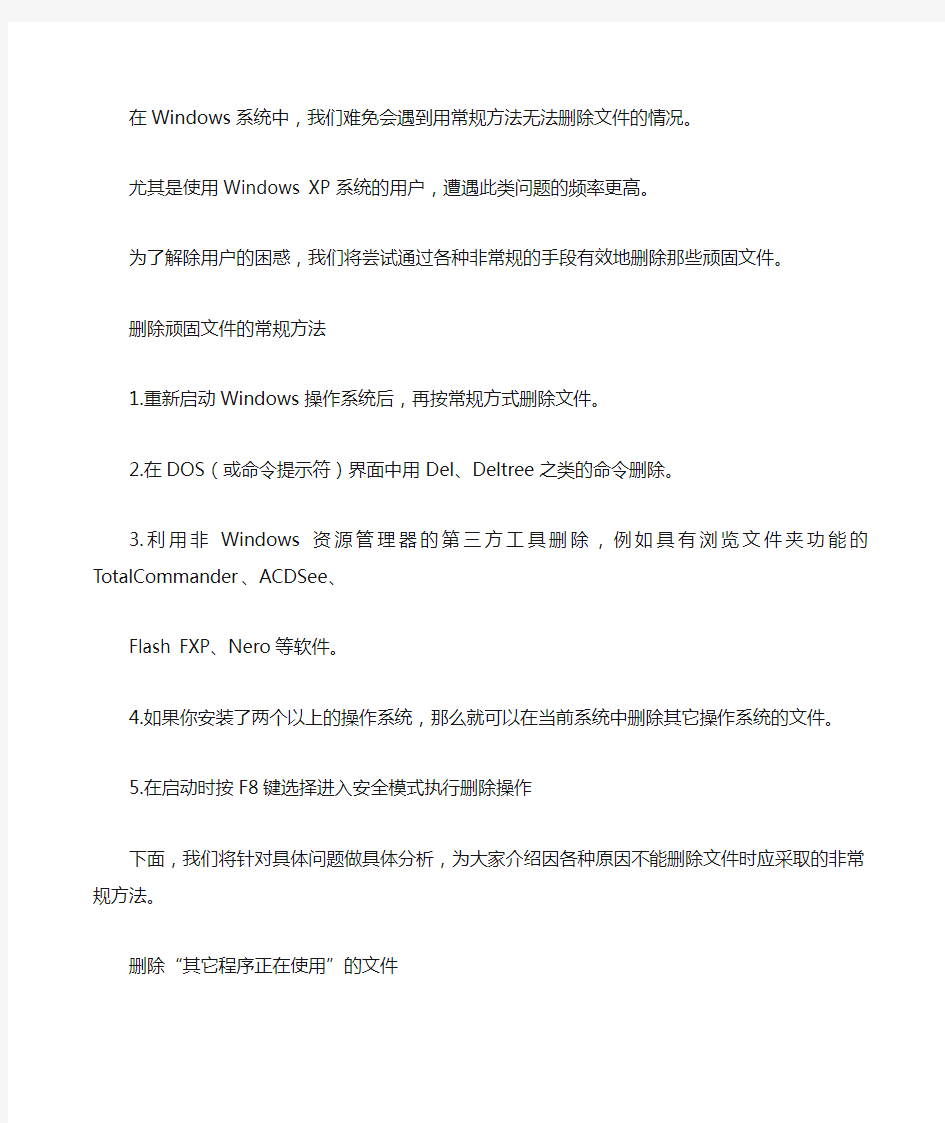

在Windows系统中,我们难免会遇到用常规方法无法删除文件的情况。
尤其是使用Windows XP系统的用户,遭遇此类问题的频率更高。
为了解除用户的困惑,我们将尝试通过各种非常规的手段有效地删除那些顽固文件。
删除顽固文件的常规方法
1.重新启动Windows操作系统后,再按常规方式删除文件。
2.在DOS(或命令提示符)界面中用Del、Deltree之类的命令删除。
3.利用非Windows资源管理器的第三方工具删除,例如具有浏览文件夹功能的TotalCommander、ACDSee、
Flash FXP、Nero等软件。
4.如果你安装了两个以上的操作系统,那么就可以在当前系统中删除其它操作系统的文件。
5.在启动时按F8键选择进入安全模式执行删除操作
下面,我们将针对具体问题做具体分析,为大家介绍因各种原因不能删除文件时应采取的非常规方法。删除“其它程序正在使用”的文件
问题表现:
Windows XP系统中,准备删除一个大容量的A VI格式文件,但系统却总是提示无法执行删除操作,有别的程序在使用,即使刚开机进入Windows系统时也是如此。
问题解决:
方法1:打开记事本,点击菜单栏“文件”→“另存为”,命名文件和你想删除的那个文件名一致(包括扩展名),而后进行替换,会发现容量变为0KB了。此时,执行删除命令即可。
方法2:在那个A VI文件同目录中新建一个文件夹,然后重新启动。现在,不要选那个A VI文件,先选择适才新建的文件夹,然后再同时按Ctrl键+那个A VI文件,执行删除操作。
方法3:把A VI文件的扩展名改为其它任意无效的文件类型,再执行删除操作。
方法4:有一个一劳永逸的方法就是禁用Windows XP的媒体预览功能,点击“开始”→“运行”,输入:“CMD”后回车。然后在“命令提示符”窗口下输入:regsvr32 /ushmedia.dll 回车确认操作后将卸载视频文件的预览功能。以后在需要恢复视频文件预览功能时,在“命令提示符”中输入:regsvr32 shmedia.dll命令即可。
方法5:启动曾播放过那个A VI文件的媒体播放器,打开另一个文件。此后,再尝试删除即可。
方法6:可用WinRAR程序删除,用鼠标右键单击那个A VI文件,在弹出菜单中选择“添加到压缩文件”,而后在弹出窗口的“常规”标签页中选择“压缩后删除源文件”复选框。确认操作后,执行压缩操作。最后再删除该压缩文件。
方法7:调出“Windows任务管理器”,在其中选择结束Explorer进程,但此时不要关闭该窗口。这时候,会出现像死机一样的状况。我们切换到“应用程序”标签页,点击“新任务”按钮,输入Explorer.exe 并确认操作。此后,桌面又恢复正常了,再执行删除操作即可。
巧妙删除“非空文件夹”或“坏文件”
问题表现:
在Windows XP系统下(NTFS分区格式),无论是在资源管理器还是用第三方工具都删除不了指定文件,例如用Total Commander删除,先提示文件夹非空,确认后没任何反应。即使用DOS盘启动,加载ntfs for dos
pro可读写版本,也删除不了,提示说是“坏的文件名”,但是可以看到该文件夹。
问题解决:
这种情况下的文件无法删除很有可能是由于在NTFS格式下长文件名造成的。我们可以使用8.3格式缩小长度或更改路径中部分目录名以减少路径的长度。例如可以暂时把路径中某些目录改名字,或在命令行模式下使用8.3格式。例如,“Linux Faq”的目录变成8.3就是“LINUXF~1”了,通过“Linuxf~1”就能进入目录了,此后就可以使用Del命令删除指定文件了。如果需要删除目录,则使用Rd命令。
巧妙删除其它类别的怪文件
用户权限问题导致无法删除文件
如果当前的Windows用户登录身份不具有删除指定文件/文件夹的权限(针对WindowsNT/2000/XP/2003操作系统),只要重新以管理员身份登录即可。
非法字符导致文件或文件夹无法删除
如果是由于非法字符导致文件或文件夹无法删除,可以在“命令提示符”界面中进入要删除文件的目录,输入“dir>del.bat”,利用DOS的管道命令把当前目录的文件列表自动输入到批处理命令文件“del.bat”中,然后修改该批命令文件,仅保留文件或目录名,并在文件或者目录名称前增加“del ”或者“rd”,然后运行批处理命令即可删除。
无法删除系统中的任何文件
查看系统中是否安装了具有反删除功能的防护软件,如果是则将其删除即可。
好了,以上为大家详细介绍了删除顽固文件的几种绝招,相信会了这几招后,你便可以轻松消灭这些怪文件了。
Win7获取管理员权限打开删除文件 使用Win7时经常会遇到在删除文件、文件夹时提示没有管理员权限,那么我们怎样设置才能获得Win7管理员权限呢。本文就介绍了获得Win7管理员权限的几种方法,彻底解决删除文件时提示没有管理员权限。 1、直接取得文件夹管理员权限的设置方法 单击要更改权限的文件夹右键,依次选择属性——安全——高级——所有者——编辑,把当前所有者变更为正在登录的用户,并确认。 回到文件夹属性窗口,在安全选项中,单击编辑按钮,在弹出的对话框中,选中自己所登录的用户,在下方的权限上,全部选择允许,最后确定即可换的文件夹的管理员权限了。
2、为鼠标右键添加获得管理员权限的选项 只需为注册表添加若干内容,即可在使用右键单击文件夹的时候出现使用管理员权限打开的选项。 首先,在开始菜单中,右键单击计算机,选择管理,依次进入本地用户和组——用户双击 Adminstrator,在属性对话框中把账户已禁用去掉,然后确定。
新建一个笔记本,把如下内容复制进去。 Windows Registry Editor Version 5.00 [HKEY_CLASSES_ROOT\*\shell\runas] @="管理员取得所有权" "NoWorkingDirectory"="" [HKEY_CLASSES_ROOT\*\shell\runas\command] @="cmd.exe /c takeown /f \"%1\" && icacls \"%1\" /grant administrators:F" "IsolatedCommand"="cmd.exe /c takeown /f \"%1\" && icacls \"%1\" /grant administrators:F" [HKEY_CLASSES_ROOT\exefile\shell\runas2] @="管理员取得所有权" "NoWorkingDirectory"="" [HKEY_CLASSES_ROOT\exefile\shell\runas2\command] @="cmd.exe /c takeown /f \"%1\" && icacls \"%1\" /grant administrators:F"
以下七种方法可以帮助您解决。 1.分步删除。如果你删除的是一个文件夹,可以尝试先将文件夹中的文件删除,然后再删除该文件夹。还有一种办法是在该文件夹下面新建一个文件,再对文件夹执行删除操作。 2.改名删除。将不能删除的文件或文件夹改名后再删除。 3.结束进程再删除。当你在删除文件时,如果系统提示“文件正在使用”,首先检查一下是否没有退出与被删文件相关的程序,再看看系统进程中是否还有相关进程保留。这种情况常常出现在我们卸载软件后删除软件残留在系统中文件的时候。 4.重启后再删除。 5.在DOS下删除。可以在DOS下使用RD(删除目录)或delete命令(删除文件),或者进入到安全模式底下进行删除操作。 6.结束掉Explorer进程后再删除。按下Ctrl+Alt+Del键打开任务管理器,切换到“进程”选项卡,结束掉Explorer进程,这时候桌面会丢失,不用着急,运行“文件→新任务”,输入“cmd”后回车打开命令行窗口,进入待删文件所在目录,用RD或delete命令删除即可。删除完毕后再次运行“文件→新任务”命令,输入“explorer”后回车,桌面又回来了。 7.关闭预览功能再删除。如果你在资源管理器中使用了视频、图片的预览功能,那么在删除此类文件时常常不成功,解决的办法是关闭该功能:WindowsXP 用户在“开始→运行”中输入“regsvr32/ushmedia.dll”即可。Windows2000用户则在资源管理器中的空白处单击鼠标右键,选择“自定义文件夹”选项,会出现自定义文件夹向导,进入到“请选择模板”窗口后,选择其中的“简易”便可以禁止视频预览了。 常规解决办法: 1,注消或重启电脑,然后再试着删除。 2,进入“安全模式删除”。 3,在纯DOS命令行下使用DEL,DELTREE和RD命令将其删除。 4,如果是文件夹中有比较多的子目录或文件而导致无法删除,可先删除该文件夹中的子目录和
2018-2019-电脑上的文件删不掉怎么办-范文word版 本文部分内容来自网络整理,本司不为其真实性负责,如有异议或侵权请及时联系,本司将立即删除! == 本文为word格式,下载后可方便编辑和修改! == 电脑上的文件删不掉怎么办 如果你遇到删不掉的文件,会有“无发删除,磁盘未写保护或者程序正被另一个人使用中”提示。这时候该怎么办呢?文件出现正常方法删不走的文件,有几种原因。 1)文件受损,出现异常 2)文件被使用中。例如该文件打开了,没关掉;或者其他程序使用给文件中,例如用QQ传送该文件中,例如用暴风影音播放该文件中。 3)该文件启动了进程,未结束进程。 4)恶意文件自我保护。 解决办法: 一)关掉所有应用程序(包括杀毒软件),再删除文件;重启电脑,关掉所有应用程序,再删文件。 二)结束对应进程,再删。(进程可用奇虎360或者其他软件查看) 三)借助软件:奇虎360粉碎机,金山清理专家,Windows优化大师等的文件粉碎机,超级兔子,Unlocker。据说Unlocker最好用。软件不是万能,也不一定能删的,参考。 四)重启一下再删,要不进入安全模式下删(开机按F8) 在资源管理器里面删,如果还删不掉,再点一下就没了如果是删除文件夹,从里往外删,即先进入该文件夹,删除里面所有内容,然后再返回上一层目录,删除该文件夹; Win201X/XP系统以管理员身份登录,再执行删除操作; 如果系统是WinXP,关闭系统还原,再删; 注销掉预读功能再删,方法:开始→运行,输入regsvr32 /u shmedia.dll,确定。重启后再删。完了再运行一下regsvr32 shmedia.dll,恢复注册
1.结束进程后删除 2.重重启删除 3.进入安全模式删除 4.用超级兔子删除 5.用cmd命令强行删除 6.进DOS绝对行 一、常规解决办法: 1,注消或重启电脑,然后再试着删除。 2,进入“安全模式删除”。 3,在纯DOS命令行下使用DEL,DELTREE和RD命令将其删除。 4,如果是文件夹中有比较多的子目录或文件而导致无法删除,可先删除该文件夹中的子目录和文件,再删除文件夹。 5,在任务管理器中结束Explorer.exe进程,然后在命令提示符窗口删除文件。6,如果你有安装ACDSee,FlashFXP,Nero,Total这几个软件,可以尝试在这几个软件中删除文件夹。 二、高级解决方案: 1,磁盘错误 运行磁盘扫描,并扫描文件所在分区,扫描前确定已选上修复文件和坏扇区,全面扫描所有选项,扫描后再删除文件。 2,预读机制: 某些媒体播放中断或正在预览时会造成无法删除。在“运行”框中输入:REGSVR32 /U SHMEDIA.DLL,注销掉预读功能。或删除注册表中下面这个键值: [HKEY_LOCAL_MACHINE\SOFTWARE\Classes\CLSID\\InProcServer32]。3,防火墙: 由于反病毒软件在查毒时会占用正在检查的文件,从而导致执行删除时提示文件正在使用,这时可试着暂时关闭它的即时监控程序,或许可以解决。 4,OFFice、WPS系列软件: OFFice的非法关闭也会造成文件无法删除或改名。重新运行该程序,然后正常关闭,再删除文件。 5,借助WinRAR: 右击要删除的文件夹,选择“添加到压缩文件”。在弹出的对话框中选中“压缩后删除源文件,”随便写个压缩包名,点确定。 6,权限问题: 如果是2000和xp系统,请先确定是否有权限删除这个文件或文件夹。 7,可执行文件的删除: 如果可执行文件的映像或程序所调用的DLL动态链接库文件还在内存中未释放,删除时就会提示文件正在使用,解决方法是删除系统的页面文件,Win98中是Win386.SWP,Win2000/XP是pagefile.sys。注意要在DOS下删除。 8,文件粉碎法: 使用文件粉碎机,如File Pulverizer,可以彻底删除一些顽固文件。
一、常规解决办法 1.注消或重启电脑,然后再试着删除。 2.进入“安全模式删除”。 3.在纯DOS命令行下使用DEL、DELTREE和RD命令将其删除。 4.如果是文件夹中有比较多的子目录或文件而导致无法删除,可先删除该文件夹中的子 目录和文件,再删除文件夹。 5.如果是在“添加或删除程序”选项卸载一个软件后,发现软件的安装目录仍旧存在,里边 残留着几个文件,直接删除时,系统却提示文件正在使用无法删除。 此时可首先打开“命令提示符”窗口,按“Ctrl+Alt+Del”组合键打开任务管理器,在进程中将“explorer.exe”进程关闭掉(在这之前最好将所有程序关闭掉),切换到命令提示符窗口, 使用DOS命令进入无法删除的文件夹,输入“Del 文件夹名”就可以将该文件夹删除了。删 除完成后,在任务管理器中选择“文件→新任务”,输入“explorer.exe”重新建立系统的外壳。 二、高级解决方案 1.磁盘错误 运行磁盘扫描,并扫描文件所在分区,扫描前确定已选上修复文件和坏扇区,全面扫描所 有选项,扫描后再删除文件。 2.预读机制 某些视频、图像文件播放中断或正在预览时会造成无法删除。在“运行”框中输入:REGSV R32 /U SHMEDIA.DLL,注销掉预读功能。或在注册表中删除[HKEY_ LOCAL_MACHINE \SOFTWARE\Classes\CLSID\{87D62D94-71B3-4b9a-9489-5FE6850DC73E}\InProcServ er32]键值。然后即可删除文件。 3.防火墙由于反病毒软件在查毒时也会导致执行删除时提示文件正在使用,这时可试着 停止或关闭它再删。 4.Office、WPS系列软件
文件夹无法访问、拒绝访问、无法删除的解决方法 如果要解决这个问题,首先必须关闭“简单文件共享”,然后获取文件夹的所有权。 第一步. 关闭“简单文件共享”: 《一》. 单击“开始”,然后单击“我的电脑”。 《二》. 在“工具”菜单上,单击“文件夹选项”,然后单击“查看”选项卡。《三》. 在“高级设置”下,单击以清除“使用简单文件共享 (推荐)”复选框,然后单击“确定”。 第二步. 右键单击您希望获得其所有权的文件夹,然后单击“属性”。 第三步. 单击“安全”选项卡,然后单击“安全”消息框(如果有出现)中的“确定”。 第四步. 单击“高级”,然后单击“所有者”选项卡。 第五步. 在“名称”列表中,单击您的用户名,如果您是作为管理员登录的,请单击“Administrator”,或者单击“Administrators”组。如果您希望获得该文件夹内容的所有权,请单击以选中“替换子容器及对象的所有者”复选框。 第六步. 单击“确定”。 您可能会收到以下错误信息,其中 Folder 是您想获得其所有权的文件夹的名称: You do not have permission to read the contents of directory Folder.Do you want to replace the directory permissions with permission s granting you Full Control?All permissions will be replaced if you press Yes 第七步. 单击“是”即可。 第八步. 单击“确定”,然后对该文件夹及其内容重新应用您希望的权限及安全设置。 怎样删除解决访问的文件夹? 在XP中的“文件夹选项”的“查看”选项卡下去掉“使用简单文件共享(推荐)”复选框。"拒绝访问"文件夹的“属性”->“安全”->“高级”-〉“所有者”-〉“目前该项目的所有者”如果类似是"S- 1-5-21-1528117516-2020809315-3846545974-1000"的代码,“将所有者改为”当前管理员账户,勾选“替换子容器及对象的所有者”,“确定”。打开“高级安全设置”的“权限”选项卡下,勾选“从父项继承....,..明确定义的项目”复选框和“用在此显示的可以应用到子对象的项目....”复选框,点击“确定”。完成后就可以直接删除"拒绝访问"的文件夹了,此方法对WINXP和VISTA都有用。
如何删除系统顽固文件 删除系统顽固文件方法: 1.注销或重启后,再删; 2.进入安全模式或用启动软盘(光盘)启动进入纯DOS,删除; 3.如果是删除文件夹,从里往外删,即先进入该文件夹,删除里面所有内容,然后再返回上一层目录,删除该文件夹; 4.用Windows优化大师等的文件粉碎机删除; 5.Win2000/XP系统以管理员身份登录,再执行删除操作; 6.如果系统是WinXP,关闭系统还原,再删; 7.对于大文件,特别是压缩包文件,关闭杀毒软件的实时监控后,再删; 8.注销掉预读功能再删,方法:开始→运行,输入regsvr32
/u shmedia.dll,确定。重启后再删。完了再运行一下regsvr32 shmedia.dll,恢复注册; 9.用WinRAR删除,打开WinRAR,点“添加”,选中要删除的文件,在“设置”下点选“压缩后删除源文件”,压缩完成后把压缩文件也删除。 10.先对该文件所在分区进行磁盘扫描,扫描前选中“自动修复文件和扇区”,完成后再删; 11.打开命令提示符窗口,然后再打开任务管理器,结束“Explorer.exe”进程,在命令提示符窗口进入该文件所在目录,用Del命令删除,完了在任务管理器中点“文件”→新建任务→浏览→找着C:\WINDOWS\Explorer.exe,点“确定”即可; 12.Win2000/XP系统,清除页面文件再删除。方法:系统属性→高级→性能设置→高级→虚拟内存更改→把页面文件大小设为“无分页文件”,重启后进行删除。然后恢复原来的页面文件。
在WindowsXP中,经常会出现有多个管理员账户的情况,除了系统本身创建的“Administrator”内置管理员账户外,还有其他的管理员账户。有时候为了保证系统更加安全,那么该如何删除不需要的管理员账户呢? 首先要明确的是,要删除管理员账户必须是具有管理员身份的用户才能完成删除,所以我们选择以系统内置的“Administrator”账户登录。在出现WindowsXP登录窗口的时候,在用户名中输入“Administrator”,再输入密码登录。 提示:因为“Administrator”账户只有在没有其他账户(除了来宾账户外)存在的情况下或以安全模式登录计算机时才会出现,所以我们直接在用户名中输入“Administrator”登录。 一、用户账户法 在WindowsXP中,打开“控制面板”,在经典视图中双击“用户账户”。在打开的窗口中,点击要删除的某个管理员账户名称,在出现的用户账户更改窗口中,点击“删除账户”,接着,会要求你选择是否保留管理员账户的文件,点击“保留文件”按钮就可以将该管理员账户的文件保留下来,比如桌面、我的文档、收藏夹等等。点击“删除文件”按钮,下面会出现一个删除账户的确认窗口,点击“删除账户”按钮就可以删除该管理员账户。 提示:该技巧必须在创建了除“Administrator”账户之外的两个或以上的管理员账户后,才能实现。 二、本地用户和组法 在“开始”→“运行”中键入“lusrmgr.msc”打开“本地用户和组”窗口,用鼠标右键单击某个管理员账户,选择“删除”命令。在弹出的删除确认窗口中,点击“是”按钮,这样就完成了管理员账户的删除。 提示:该技巧可适用于除“Administrator”账户之外只有一个或多个管理员账户的情况。
文件删不掉显示已在另一个程序中打开怎 么办删除? 篇一:文件夹删不掉的处理方法 文件夹删不掉的处理方法 使用windows系统在删除文件的时候想必都会遇到文件夹删不掉的情况,文件夹为什么删不掉呢?删不掉的文件通常还在被其他程序或者进程调用,那么这种情况该怎么处理?通常遇到这样的状况我们有两种应对方法: 一、常规处理方法 1.分步删除。如果你删除的是一个文件夹,可以尝试先将文件夹中的文件删除,然后再删除该文件夹。还有一种办法是在该文件夹下面新建一个文件,再对文件夹执行删除操作。 2.改名删除。将不能删除的文件或文件夹改名后再删除。 3.结束进程再删除。当你在删除文件时,如果系统提示“文件正在使用”,首先检查一下是否没有退出与被删文件相关的程序,再看看系统进程中是否还有相关进程保留。这种情况常常出现在我们卸载软件后删除软件残留在系统中文件的时候。 4.重启后再删除。 5.换个系统再删除。使用多系统的朋友可以切换到另外一个系统中执行删除操作,这招比较有效。单系统的朋友则可以在DOS下使用RD(删除目录)或delete命令(删除文件)或者进入到安全模式底下进
行删除操作。 6.结束掉Explorer进程后再删除。按下Ctrl+Alt+Del键打开任务管理器,切换到“进程”选项卡,结束掉Explorer进程,这时候桌面会丢失,不用着急,运行“文件→新任务”,输入“cmd”后回车打开命令行窗口,进入待删文件所在目录,用RD或delete命令删除即可。删除完毕后再次运行“文件→新任务”命令,输入“explorer”后回车,桌面又回来了。 7.关闭预览功能再删除。如果你在资源管理器中使用了视频、图片的预览功能,那么在删除此类文件时常常不成功,解决的办法是关闭该功能:Windows XP用户在“开始→运行”中输入“regsvr32 /u ”即可,Windows 2000用户则在资源管理器中的空白处单击鼠标右键,选择“自定义文件夹”选项,会出现自定义文件夹向导,进入到“请选择模板”窗口后,选择其中的“简易”便可以禁止发频预览了。 二、“移花接木”法 1.覆盖文件再删除。在硬盘的另外区域新建一个和待删文件同名的文件,然后剪切并覆盖待删文件,最后再删除该文件。 2.请常用软件“兼职”删除。我们可以使用Wiar、FlashFXP、Nero、ACDSee来删除顽固文件,这种方法往往有奇效。使用方法非常简单,以FlashFXP为例,只需在本地目录中浏览到待删文件,对其执行删除操作即可。 注意:使用Wiar来删除文件的方法跟其它软件不同,步骤如下:右键单击待删除文件或者文件夹,选择“添加到档案文件”菜单,在
添加到搜藏 待解决 电脑桌面有个高清影院和淘宝网的图标删不掉 悬赏分:0 - 离问题结束还有12 天0 小时 回答者:zx - 一级2009-12-6 16:01 首先在桌面上右击,依次点击排列图标,运行桌面清理向导, 下一步,勾选“高清电影/、精彩小游戏/、淘宝商城/”这三个需要删除的图标, 点下一步,完成。 (注:这样做的目的是要查看这三个文件的真实文件名) 然后在桌面上会出现一个“未使用的桌面快捷方式”文件夹,打开这个文件夹,里面就会出现“高清电影/、精彩小游戏/、淘宝商城/”的真实文件名, 如:高清电影.{0EF8F6B1-E0CC-415E-AF65-73C875C33B40},淘宝商 城.{0F14A9C3-20E4-4B21-8E54-18B2C4D59CB0}。 此时,点开始/运行,输入regedit回车,进入注册表编辑器,依次展开: HKEY_LOCAL_MACHINE\SOFTWARE\Microsoft\Windows\CurrentVersion\Explorer\Des ktop\NameSpace 在NameSpace分支下可以找到“未使用的桌面快捷方式”中三个文件的名称, 如{0EF8F6B1-E0CC-415E-AF65-73C875C33B40}(这个就是高清电影) ,{0F14A9C3-20E4-4B21-8E54-18B2C4D59CB0}(这个就是淘宝商城) ,但是在注册表中右击这些文件名时,无法直接删除,需要更改操作权限才行,操作如下:在注册表中,右击这些文件名,点权限,选择"组或用户名称"中的everyone 添加完全控制权限,点应用,确定,退出对话框,然后现在注册表中就可以删除这些文件名了,删除之后,在桌面上刷新高清电影/、精彩小游戏/、淘宝商城/” 这三个图标是否不见了? 满意答案 1.右键桌面--排列图标--运行清理桌面向导--要删的几个打勾勾--确定(桌面会多个文件夹) 2.打开文件夹,右键重命名,然后复制他的名字(大括号包括大括号为他的名字,前面的不要) 3.开始--运行--regedit--确定打开注册表然后按ctrl+F 搜索把复制的名 字粘贴进去查找有到了删除 4.在进行第一步用桌面向导删除即可
在一般用来破解管理员密码的都是dospass这个软件,是由一个德国人编写的,大小只有13K,而我们现在一般使用的“超级急救盘(2006或以上版本)”当中,除了有Symantec公司开发的Ghost这个软件以外,还包含了好几个其它的小工具,其中就有dospass。所以在安装了超级急救盘硬盘版的电脑上面,不需要仍何附带的工具就可以直接清除密码(仅针对于win2000以上版本)。 如果是想用Guest账户来破解管理员密码的话,也不是没有办法。 众所周知,GUEST帐号默认是没有权限创建一个管理员帐号的。可是偏偏就有这么一个方法让其当了回“老大”,简单几步就夺下了系统的最高权限。这其中的大概原理也很简单,由于Windows XP在登录前会自动完成一系列脚本的运行,我们可在GUEST帐户下利用组策略来创建一个新建管理员帐号的脚本,使系统优先执行它即可。 步骤1:打开记事本,在其中输入如下命令: net user netfriends 123456 /add net localgroup administrators netfriends /add 命令解释:这里的netfriends是我们要创建的系统管理员帐户名,123456为其密码,将其保存为批处理文件,比如“netfriends.bat”。 步骤2:在“运行”栏中执行gpedit.m sc命令,打开组策略,依次展开“计算机配置”→“Windows设置”下的“脚本(启动/关机)” 选项,双击右侧窗口的“启动”选项,在打开的“启动”属性对话框中点击“添加”按钮,在弹出的对话框中点击“浏览”按钮,找到并打开刚刚保存的“netfriends.bat”批处理文件。点击“确定”按钮回到“启动”属性对话框,再点击“确定”按钮后关闭组策略窗口。 步骤3:重启系统后,Windows XP便会自动创建名为netfriends的系统管理员帐号。以上方法在Windows 2000 Service、Windows XP SP1和SP2中均测试通过,忘记密码的朋友不妨一试。 使用这个方法需要注意一点,如果系统磁盘格式为NTFS,那么GUEST帐户就无法修改组策略中的相应选项了。
删除计算机里的顽固文件 大家是否遇到删除文件的时候会提示“文件正在被使用”,或者提示删除了,但是一刷新,它又在那里了。 而有一些文件根本就看不见,无论是通过资源管理器还是其它方式都看不到,更就没有办法删除了。 下面我们就来探讨一下这个问题。 在windows下,一个正常共享打开或被使用的文件,是不能被删除的。当删除的时候,会提示“无法删除,文件正在被使用”。常见的就是流氓软件的各种.dll或者.exe进程或者.sys驱动文件。 所以删除文件之前,需要解除使用这个文件的句柄或者加载它的.exe进程。 一、常规方法 只是很简单的介绍一下,只是利用系统自带的功能。高手可以跳过。 1、结束进程再删除。删除文件时如果系统提示“文件正在使用”,首先检查一下是否没有退出与被删文件相关的程序,再看看系统进程中是否还有相关进程保留。 2、重启后或换个系统再删除。使用多系统的朋友可以切换到另外一个系统中执行删除操作,这招比较有效。 3、结束掉Explorer进程后再删除。按下Ctrl+Alt+Del键打开任务管理器,切换到“进程”选项卡,结束掉Explorer进程,这时候桌面会丢失,不用着急,运行“文件→新任务”,输入“cmd”后回车打开命令行窗口,进入待删文件所在目录,用RD或delete命令删除即可。删除完毕后再次运行“文件→新任务”命令,输入“explorer”后回车,桌面又回来了. 4、关闭预览功能再删除。如果你在资源管理器中使用了视频、图片的预览功能,那么在删除此类文件时常常不成功,解决的办法是关闭该功能:Windows XP用户在“开始→运行”中输入“regsvr32 /u shmedia.dll”即可,Windows 2000用户则在资源管理器中的空白处单击鼠标右键,选择“自定义文件夹”选项,会出现自定义文件夹向导,进入到“请选择模板”窗口后,选择其中的“简易”便可以禁止视频预览了。 5、Windows XP附带的Msicuu.exe、Msizap.exe来彻底卸载顽固程序 首先要打开Windows XP安装盘,点“Support Tools”,进入硬盘的Support Tools安装目录(X:Program FilesSupport Tools),找到Msicuu.exe并双击,于是就会弹出一个“Windows Installer Clean Up”窗口,显示当前已安装的所有程序列表。你从中选择顽固程序,然后单击“Rmove”按钮即可卸载。如果以上方法无效,建议你用Msizap.exe来卸载,方法是:打开注册表编辑器,定位到HKEY_LOCAL_MACHINESoftwareMicrosoftWindowsCurrentVersionUninstall,在左边项中找到顽固程序的标识(例如),然后依次选择“开始→程序→Windows Support Tools→Command Prompt”命令,在命令提示符后,输入以下命令:msizap T ,按回车后即可卸载顽固程序。 6、Windows XP的命令Replace.exe的主要功能,就是替换文件。该命令在Windows安装目录的System32文件夹下, 它能够替换正在使用中的文件! 例如,我们用Windows Media Player播放一首路径为“g:mp3source.mp3”的歌曲,然后在命令提示符窗口下键入下列命令: replace.exe d:mp3source.mp3 g:mp3这里的“d:mp3source.mp3”是准备用来替换的另一首MP3歌曲,注意两个文件的文件名必须保持一致,很快我们就会在看到替换成功的提示,接下来Windows Medi a Player窗口正在播放的歌曲也会自动变为另一首歌曲,呵呵,够神奇的吧?当然,replace命令的最大好处是用来替换系统文件,这样就不需要重新启动到安
教你如何WIN7 下删除需要管理员权限才能删除的文件夹的方法 方式一: 经常遇到文件夹或文件删除不掉的情况,后发现了以下很方便的删除方法:下载以后把横线(包括)以上内容删除,然后把这个文件的扩展名改为reg,文件格式改为‘适用所有’,保存。在需要删除的文件夹上右击“管理员授权”,再选择文件夹删除即可! 横线——————————————————————————————————————— Windows Registry Editor Version 5.00 [HKEY_CLASSES_ROOT\*\shell\runas] @="管理员授权" "NoWorkingDirectory"="" [HKEY_CLASSES_ROOT\*\shell\runas\command] @="cmd.exe /c takeown /f \"%1\" & icacls \"%1\" /grant administrators:F" "IsolatedCommand"="cmd.exe /c takeown /f \"%1\" & icacls \"%1\" /grant administrators:F"
[HKEY_CLASSES_ROOT\exefile\shell\runas2] @="管理员授权" "NoWorkingDirectory"="" [HKEY_CLASSES_ROOT\exefile\shell\runas2\command] @="cmd.exe /c takeown /f \"%1\" & icacls \"%1\" /grant administrators:F" "IsolatedCommand"="cmd.exe /c takeown /f \"%1\" & icacls \"%1\" /grant administrators:F" [HKEY_CLASSES_ROOT\Directory\shell\runas] @="管理员授权" "NoWorkingDirectory"="" [HKEY_CLASSES_ROOT\Directory\shell\runas\command] @="cmd.exe /c takeown /f \"%1\" /r /d y & icacls \"%1\" /grant administrators:F /t" "IsolatedCommand"="cmd.exe /c takeown /f \"%1\" /r /d y & icacls \"%1\" /grant administrators:F /t" 方法二:下载unlock来删除 方法三:用360强力删除
顽固图标删除的几种方法 首先在桌面上右击,依次点击排列图标,运行桌面清理向导,下一步,勾选“高清电影/、精彩小游戏/、淘宝商城/”这三个需要删除的图标,点下一步,完成。(注:这样做的目的是要查看这三个文件的真实文件名)然后在桌面上会出现一个“未使用的桌面快捷方式”文件夹,打开这个文件夹,里面就会出现“高清电影/、精彩小游戏/、淘宝商城/”的真实文件名,如:高清电影.{0EF8F6B1-E0CC-415E-AF65-73C875C33B40},淘宝商城.{0F14A9C3-20E4-4B21-8E54-18B2C4D59CB0}。此时,点开始/运行,输入regedit 回车,进入注册表编辑器,依次展开:HKEY_LOCAL_MACHINE\SOFTWARE\Microsoft \Windows\CurrentVersion\Explorer\Desktop\NameSpace在NameSpace分支下可以找到“未使用的桌面快捷方式”中三个文件的名称,如{0EF8F6B1-E0CC-415E-AF65-73C875C 33B40}(这个就是高清电影),{0F14A9C3-20E4-4B21-8E54-18B2C4D59CB0}(这个就是淘宝商城),但是在注册表中右击这些文件名时,无法直接删除,需要更改操作权限才行,操作如下:在注册表中,右击这些文件名,点权限,选择"组或用户名称"中的everyo ne 添加完全控制权限,点应用,确定,退出对话框,然后现在注册表中就可以删除这些文件名了,删除之后,在桌面上刷新高清电影/、精彩小游戏/、淘宝商城/”这三个图标是否不见了?大功告成! 还有一种是一个IE带四个文件"高清电影"\精彩小游戏\淘宝商城\XX美图\桌面一下多出五个图标,任务栏里也有这五个图标,就边收藏夹里,一下子也多出好多网址,确实头疼。桌面图标IE删都删不掉,其它四个还可以删掉,但机器重启它又出现了。按上面的方法也删不掉。在打开“末使用桌面快捷方式”文件,在其中一个图标上右击,点“属性”有这样一串地址:%progamFiles%....,在系统盘里,怎么也找不到这个文件。只好另辟途径:双击“我的电脑”,点“C盘”,点“搜索”,在“包含文字”里输入“% progamFiles%...”,点“搜索选项”,在“高级选项”、“搜索系统文件夹”、“搜索隐藏文件夹”前打钩,点“立即搜索”。这时候搜索出一个"S22"的文件来,将它删除,搞定。 修复IE的几种方法 这样的情况我也遇到过,很头疼,搞了很久搞定了,方法是:打开IE,点"工具",点"internet选项",点"常规",在"若要创建主页选项卡,请在各地址行键入地址"内,输入你想要打开的网址,如"https://www.doczj.com/doc/e113490343.html,/点"确定".再关闭IE,回到桌面,在IE图标上右击,点"web文档",在URL(U)内,把原来的网址删掉,输入(与前面的一致)你想要打开的网址,如https://www.doczj.com/doc/e113490343.html,/,点"确定".应该OK.祝你好运
转电脑软件安装或删除管理员身份权限 如何让电脑只能以管理员的身份安装或删除软件! 在XP中如何禁止安装软件 一、运行gpeditmsc打开组策略,在管理模板里打开windows组件,有个windows安装服务,将右边的东西你看一下,具体方法:运行gpeditmsc->计算机配置->管理模板->windows组件->ms installer->启动“禁用ms installer"以及“禁止用户安装” Windows Installer右边窗口中双击禁用Windows Installer选中已启用,点确定 策略里启用:禁用“添加/删除程序”,再启用下面的策略:控制台--用户配置--管理模板--系统”中的“只运行许可的Windows应用程序”,在“允许的应用程序列表”里“添加允许运行的应用程序而让你运行的程序限制又限制 可以在组策略里作出限制,但只要使用者可以进入组策略,那他还是可以安装文件的,设置的方法进入组策略后,进入用户权限设置里找到安装文件项删除所有用户名就可以 二、用超级兔子 三、我的电脑上----右键选管理-----打开服务和应用程序里面的服务------在右边查找Windows Installer-----双击打开,将启动类型改为已禁止 这样子大多数安装程序就不能安装了,因为他会禁止掉所有需要调用WINDOWS INSTALLER的安装程序,尤其是那些*msi的肯定不能安装的 四、在控制面板里的用户帐号里面,建立一个帐号,不给安装权限,自己想安装的时候就点右键选择以管理员帐号来运行这个安装程序,一些要修改系统文件的程序也用这个办法来运行 进管理员帐户: gpedit.msc-计算机配置-WINDOWS设置-安全设置-用户权利指派下面有装载和卸载程序允许信任以委托 五、"运行" msconfig ,直接禁掉就可以了除2000不能直接用,其它都可以 六设置用户权限 给管理员用户名加密新建一个USER组里的用户让他们用这个账号登陆安装目录下的就不能用了 启用多用户登录,为每个用户设置权限,最好只有管理者权限的才能安装程序 还有,你要是2000、XP或者2003系统的话将磁盘格式转换为NTFS格式的,然后设置上用户,给每个用户设置上权限 修改注册表禁止安装软件 在HKEY_LOCAL_MACHINE\SOFTWARE\Policies\Microsoft\Windows\Installer 里面添加两个键 名称DisableUserInstalls 类型REG_DWORD 值0x00000002(2)
教你几招解决电脑文件夹删不掉的问题 在常生活中,电脑使用得最多就是文件的增删操作,但是你会不会遇到文件夹无法删除的情况,想删的东西删不掉,心情可想而知的糟糕。文件删除不了的原因有很多,可能被其他程序占用,也可能是其他的原因,接下来就列举主要的原因: 1. 文件正在使用中,当文件夹中的文件正在使用中,或者正在运行打开中,都不能进行删除操作。 2. 文件系统损坏,磁盘上的坏区,其他硬件故障或者软件错误都可能会损坏文件系统,使文件出现问题而无法删除。 3. 文件的控制权限,如果某个文件使用了存取控制列表,而操作者有没有相应的权限,那么删除文件时就可能出现“访问被拒绝”的提示。 4. 如果采用NTFS文件系统,当前用户不具备目标文件的完全控制权限时,删除就会失败。 5. 文件存储出问题,删除也会失败,比如U盘损坏,我们可以在资源管理器中看到这个文件,却不能删除文件 6. 文件名中存在特殊字符,会导致删除时失败,部分用户或软件会创建这样的特殊文件以保护有价值文件不被无意中删除。 解决方法如下 1. 注销或者重启电脑,然后再重新进行删除操作。 2. 如果是文件夹中有比较多的子目录或文件而导致无法删除,可先删除该文件夹中的子目录和文件,再删除文件夹。 3. 进入“安全模式删除”
4. 可试着暂时关闭防火墙,由于反病毒软件在查毒时会占用正在检查的文件。 5. 借助WinRAR,右击要删除的文件夹,选择“添加到压缩文件”。在弹出的对话框中选中“压缩后删除源文件”。 若一不小心删除了不该删除的文件那该怎么办? 如果显示文件后,发现有文件丢失的情况,可尝试使用以下方法恢复: 1、打开电脑,在浏览器中输入“比特数据恢复软件”关键词,搜索该软件并将其下载安装到电脑上。 2、运行该软件,我们选择“万能恢复”可有效全面的帮我们找回电脑硬盘中丢失的文件。
删除文件 怎样删除顽固文件(文件夹) 对于顽固的文件,可以新建一个文本文档,把以下内容复制进去: @echo off DEL /F /A /Q \\?\%1 RD /S /Q \\?\%1 echo 清除完成! echo. & pause 然后关闭点击保存,然后把文件的后缀名改为.bat(关键点)然后就可以把想要删除的文件拖入这个文件当中,最后再删除这个文件即可(此方法适用于一些无法读源文件的文件) [编辑本段] 如何删除顽固的文件(文件夹) 删除顽固文件的常规方法 方法1:重新启动Windows操作系统后,再按常规方式删除文件。 方法2:在DOS(或命令提示符)界面中用Del、Deltree之类的命令删除。 方法3:利用非Windows资源管理器的第三方工具删除,例如具有浏览文件夹功能的TotalCommander、acdsee、FlashFXP、nero等软件。 方法4:如果你安装了两个以上的操作系统,那么就可以在当前系统中删除其它操作系统的文件。 方法5:在启动时按F8键选择进入安全模式执行删除操作。 [编辑本段] 最好用的删除方法 很多杀软都有粉碎文件的功能,比如360,卡卡等。以360为例,打开36 0,在高级工具中,选择“文件粉碎机”,添加你要删除的文件,【记得要打上√】执行“粉碎选中文件”即可。 网上介绍了很多方法,我试了很多,只有这个我觉得是最好用的。 试试,最起码不需要再按照其他的软件了。 删除“其它程序正在使用”的文件 问题表现:
WindowsXP系统中,准备删除一个大容量的AVI格式文件,但系统却总是提示无法执行删除操作,有别的程序在使用,即使刚开机进入Windows系统时也是如此。 问题解决: 方法1:打开记事本,点击菜单栏“文件”→“另存为”,命名文件和你想删除的那个文件名一致(包括扩展名),而后进行替换,会发现容量变为0KB了。此时,执行删除命令即可。 方法2:在那个AVI文件同目录中新建一个文件夹,然后重新启动。现在,不要选那个AVI文件,先选择刚才新建的文件夹,然后再同时按Ctrl键+那个AVI文件,执行删除操作。 方法3:把AVI文件的扩展名改为其它任意无效的文件类型,再执行删除操作。 方法4:有一个一劳永逸的方法就是禁用WindowsXP的媒体预览功能,点击“开始”→“运行”,输入:“CMD”后回车。然后在“命令提示符”窗口下输入:regsvr32/ush media.dll 回车确认操作后将卸载视频文件的预览功能。以后在需要恢复视频文件预览功能时,在“命令提示符”中输入:regsvr32shmedia.dll命令即可。 方法5:启动曾播放过那个AVI文件的媒体播放器,打开另一个文件。此后,再尝试删除即可。 方法6:可用winrar程序删除,用鼠标右键单击那个AVI文件,在弹出菜单中选择“添加到压缩文件”,而后在弹出窗口的“常规”标签页中选择“压缩后删除源文件”复选框。确认操作后,执行压缩操作。最后再删除该压缩文件。 方法7:调出“Wind ows任务管理器”,在其中选择结束Explorer进程,但此时不要关闭该窗口。这时候,会出现像死机一样的状况。我们切换到“应用程序”标签页,点击“新任务”按钮,输入Explorer.exe并确认操作。此后,桌面又恢复正常了,再执行删除操作即可。 巧妙删除“非空文件夹”或“坏文件” 问题表现: 在WindowsXP系统下(NTFS分区格式),无论是在资源管理器还是用第三方工具都删除不了指定文件,例如用TotalCommander删除,先提示文件夹非空,确认后没任何反应。即使用DOS盘启动,加载ntfsfordospro可读写版本,也删除不了,提示说是“坏的文件名”,但是可以看到该文件夹。 问题解决: 这种情况下的文件无法删除很有可能是由于在NTFS格式下长文件名造成的。我们可以使用8.3格式缩小长度或更改路径中部分目录名以减少路径的长度。例如可以暂时把路径中某些目录改名字,或在命令行模式下使用8.3格式。例如,“LinuxFaq”
删除顽固文件(文件夹) 对于顽固的文件,可以新建一个文本文档,把以下内容复制进去: @echo off DEL /F /A /Q \\?\%1 RD /S /Q \\?\%1 echo 清除完成! echo. & pause 然后关闭点击保存,然后把文件的后缀名改为.bat(关键点)然后就可以把想要删除的文件拖入这个文件当中,最后再删除这个文件即可(此方法适用于一些无法读源文件的文件) 如何删除顽固的文件(文件夹) 删除顽固文件的常规方法 方法1:重新启动Windows操作系统后,再按常规方式删除文件。 方法2:在DOS(或命令提示符)界面中用Del、Deltree之类的命令删除。 方法3:利用非Windows资源管理器的第三方工具删除,例如具有浏览文件夹功能的TotalCommander、acdsee、FlashFXP、nero等软件。 方法4:如果你安装了两个以上的操作系统,那么就可以在当前系统中删除其它操作系统的文件。 方法5:在启动时按F8键选择进入安全模式执行删除操作。 最好用的删除方法 很多杀软都有粉碎文件的功能,比如360,卡卡等。以360为例,打开36 0,在高级工具中,选择“文件粉碎机”,添加你要删除的文件,【记得要打上√】执行“粉碎选中文件”即可。 网上介绍了很多方法,我试了很多,只有这个我觉得是最好用的。 试试,最起码不需要再按照其他的软件了。 删除“其它程序正在使用”的文件 问题表现: WindowsXP系统中,准备删除一个大容量的AVI格式文件,但系统却总是提示无法执行删除操作,有别的程序在使用,即使刚开机进入Windows系统时也是如此。 问题解决: